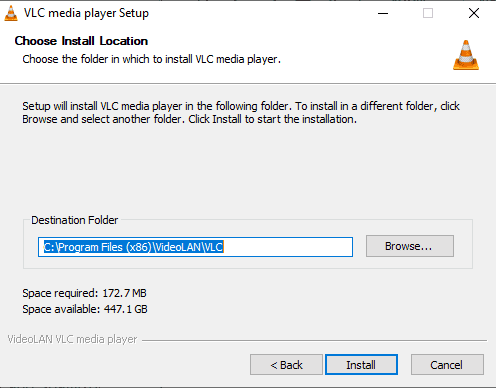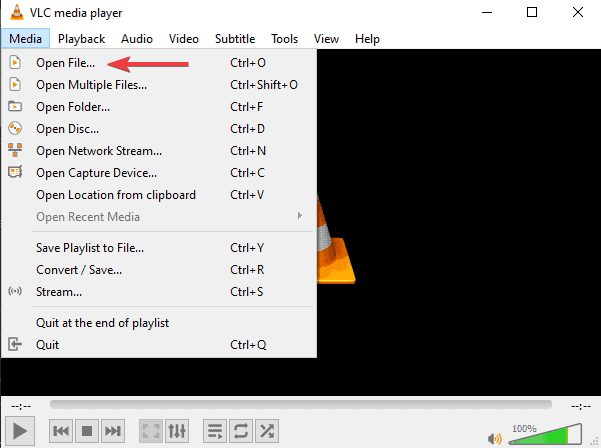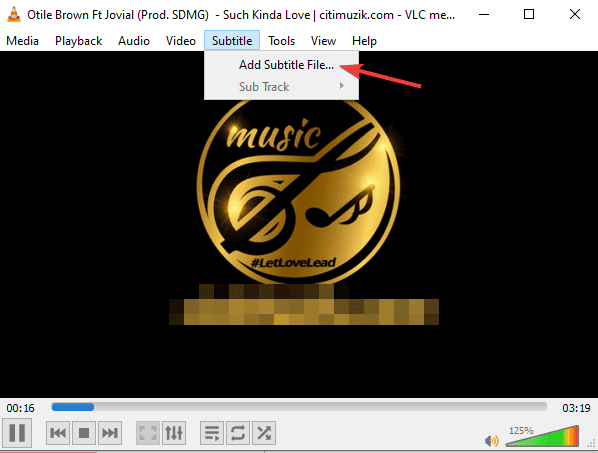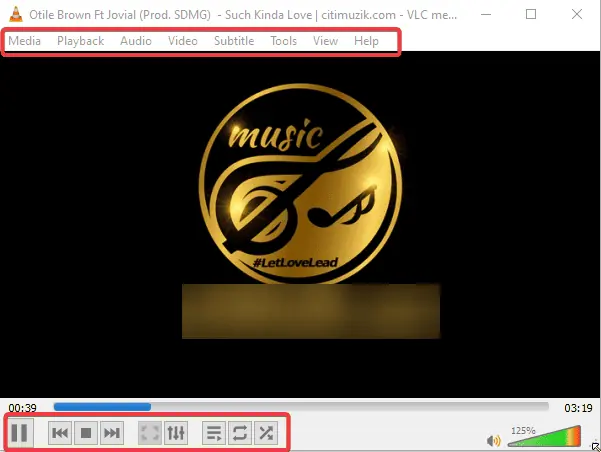Nejlepší přehrávač médií pro Windows 11 – 10 nejlepších nástrojů pro zvuk a video
7 min. číst
Aktualizováno dne
Přečtěte si naši informační stránku a zjistěte, jak můžete pomoci MSPoweruser udržet redakční tým Dozvědět se více
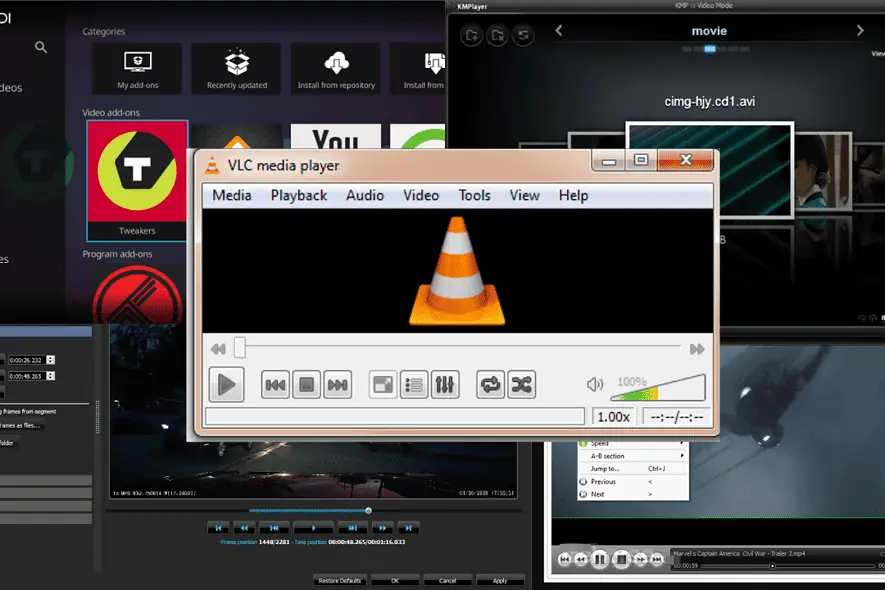
Hledáte nejlepší přehrávač médií pro Windows 11? Přestože Windows má vestavěný přehrávač médií, nástroje třetích stran mají další funkce, které mohou lépe vyhovovat vašim potřebám.
V této příručce vám ukážu 10 nejlépe hodnocených možností pro váš počítač se systémem Windows 11.
Nejlepší přehrávač médií pro Windows 11
| Media Player | Přátelský pro začátečníky | Podpora formátování | CENY | Využití procesoru |
| VLC Media Player | Ano | Přes formáty 100 | Zdarma | Nízké |
| PowerDVD | Ano | Přes formáty 100 | Premium | Střední |
| GOM Player | Ano | Přes formáty 100 | Premium | Střední |
| Kodi Media Player | Průměrný | Méně než 100 formátů | Zdarma | Střední |
| KMPlayer | Průměrný | Přes formáty 100 | Stažení zdarma | Střední |
| Stažení zdarma | Ano | Přes formáty 100 | Zdarma | Nízké |
| DivX přehrávač | Průměrný | Méně než 100 formátů | Zdarma ke stažení | Střední |
| SMPlayer | Ano | Méně než 100 formátů | Zdarma | Nízké |
| 5KPlayer | Ano | Méně než 100 formátů | Stažení zdarma | Nízké |
| ALLPlayer | Ano | Přes formáty 100 | Stažení zdarma | Střední |
1. VLC Media Player
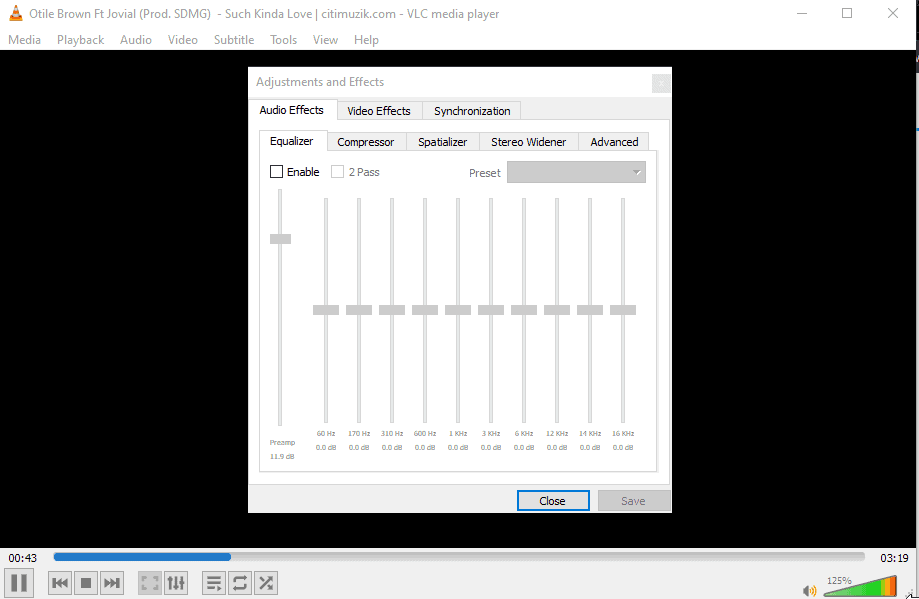
VLC je jedním z nejoblíbenějších přehrávačů médií pro uživatele Windows. Je to zdarma a s otevřeným zdrojovým kódem. Tento nástroj používám roky a skutečně přehraje téměř všechny video a audio formáty.
Je to také jedno z nejstarších videí a hudební aplikace, ale vývojáři jej pravidelně aktualizují, aby obsahoval nové funkce.
Umí přehrávat až 8K rozlišení videa, podporuje titulky a do zvuku a videa můžete snadno přidat filtry. Je to skvělé DVD přehrávač, Jak je dobře.
| Klady | Nevýhody |
| Je podporována široká škála formátů médií | Nepodporuje Blu-ray |
| Je to odlehčený program | Pokročilé možnosti mohou začátečníky zastrašit |
| Snadné a přátelské uživatelské rozhraní | |
| Dekóduje hardware poměrně rychle |
2. PowerDVD
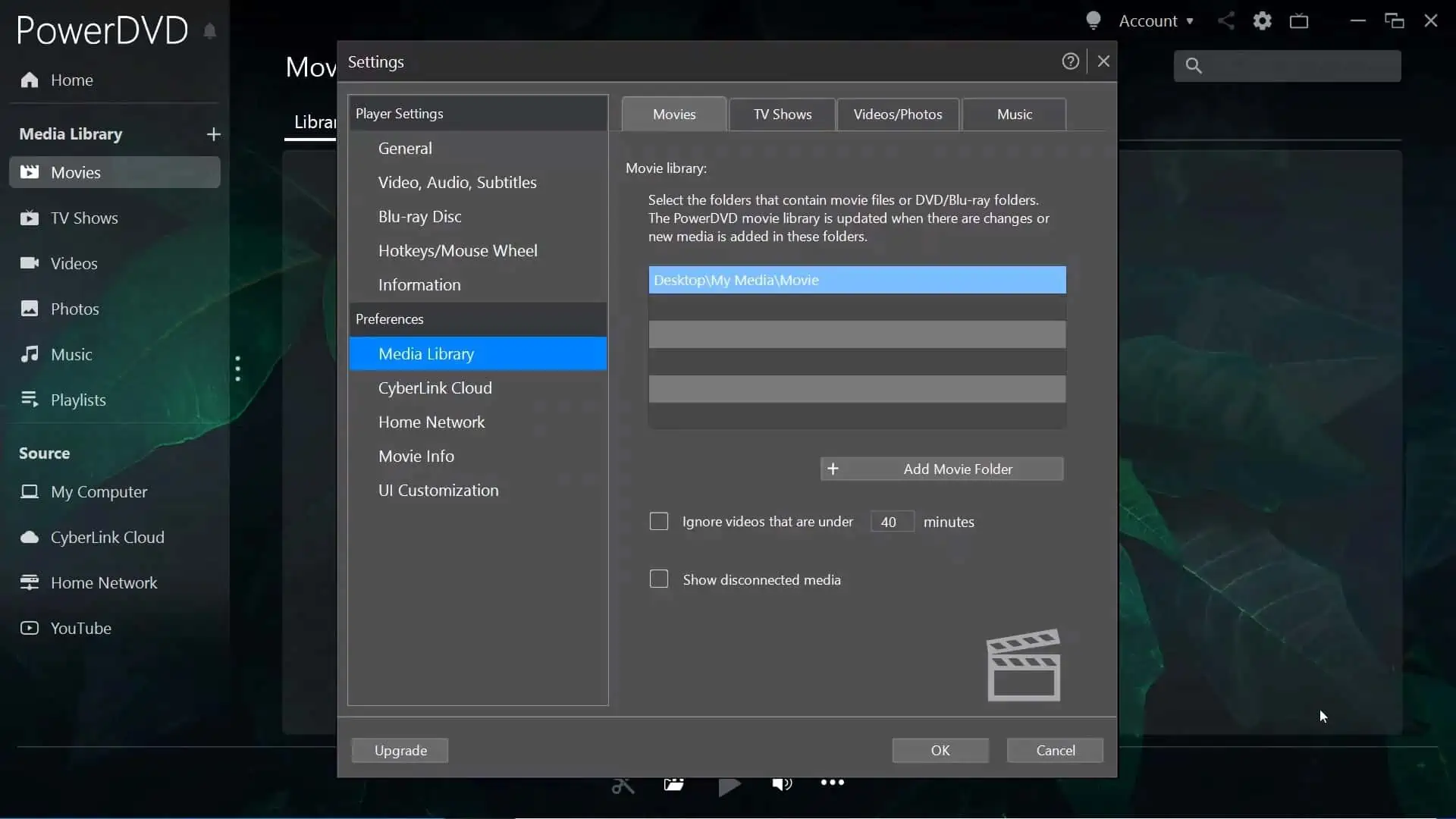
PowerDVD od Cyberlink je jedním z nejpokročilejších médií a DVD přehrávače pro Windows PC. Podporuje řadu formátů, včetně Blu-ray, UHD a ISO. Je to perfektní přehrávač pro rozlišení médií 8K.
Jednou z jeho jedinečných funkcí je možnost přehrávat online média přímo v aplikaci. Můžete například přehrávat videa a hudbu Vimeo a YouTube.
Tento nástroj také umožňuje uživatelům bezdrátově streamovat obsah pomocí funkcí casting. Můžete tedy odesílat Amazon Fire TV, Chromecast, Apple TV a Roku.
| Klady | Nevýhody |
| Výjimečná kvalita přehrávání médií | Chráněná média nelze odesílat |
| Rozhraní si můžete přizpůsobit | |
| Schopnost sdílet média prostřednictvím odkazu |
3. GOM Player
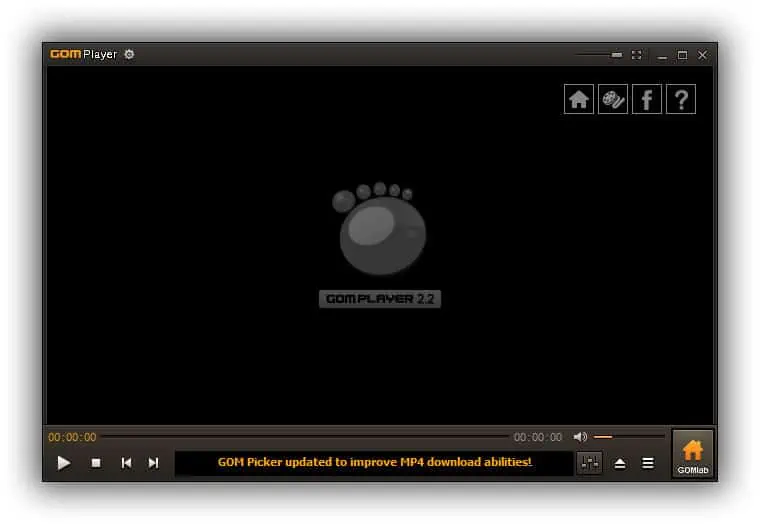
Pokud hledáte vysoce přizpůsobitelný nástroj, pak jděte na GOM Player. Dodává se s různými variantami loga a spoustou vzhledů, ze kterých si můžete vybrat. Neuvidíte velkou knihovnu kodeků jako v mnoha jiných přehrávačích médií, ale můžete je snadno přidat.
Další vynikající funkcí je možnost měnit jas média, kontrast, časové skoky, rychlost přehrávání a odstín.
Pokrývá širokou škálu formátů titulků, jako jsou SRT, DVB, PSB, SMI, TXT, VTT a mnoho dalších. Podporuje více než 14 jazyků.
| Klady | Nevýhody |
| Vysoce přizpůsobitelné | Vysoké využití procesoru |
| Přátelské uživatelské rozhraní | |
| Rychlé přehrávání a titulky |
4. Kodi Media Player
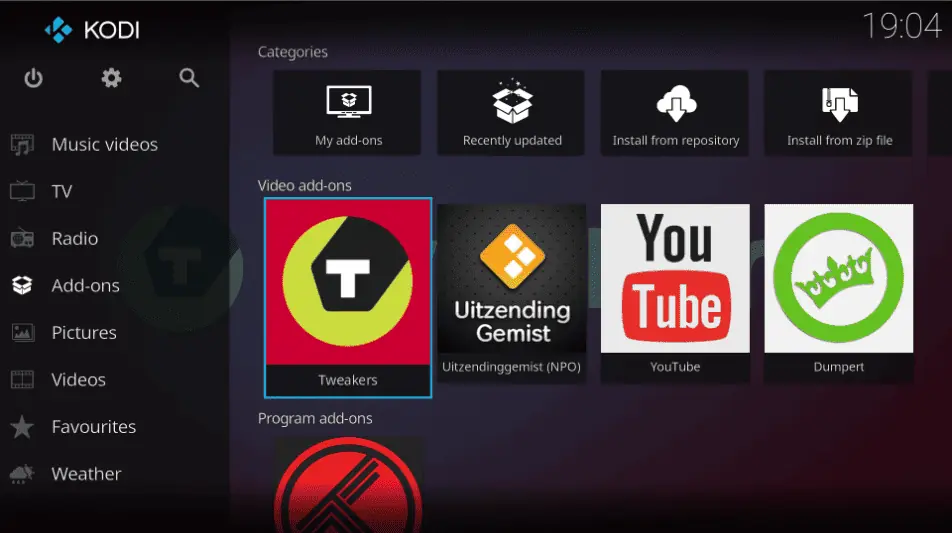
Kodi je bezplatný a open-source přehrávač médií pro Windows 11. Tento software bych doporučil uživatelům, kteří chtějí mít velkou databázi souborů na jednom místě.
Podporuje média v reálném čase, jako jsou videa, a formáty, jako jsou MIDI, MP4, AAC, a rozlišení médií až 8K. Pomocí Kodi můžete také živě streamovat události a sporty.
Můžete jej také použít pro hraní her, nahrávání živých pořadů, abyste je mohli sledovat později, a mít četné knihovny zásuvných modulů pro přizpůsobení vašeho zážitku.
| Klady | Nevýhody |
| Je zdarma k použití | Pro začátečníky může být obtížné přidávat a používat zásuvné moduly |
| Snadno přizpůsobitelné | Nepodporuje screencasting |
| Má rodičovskou kontrolu | |
| Dobré pro uchování všech médií v jedné knihovně |
5. KMPlayer
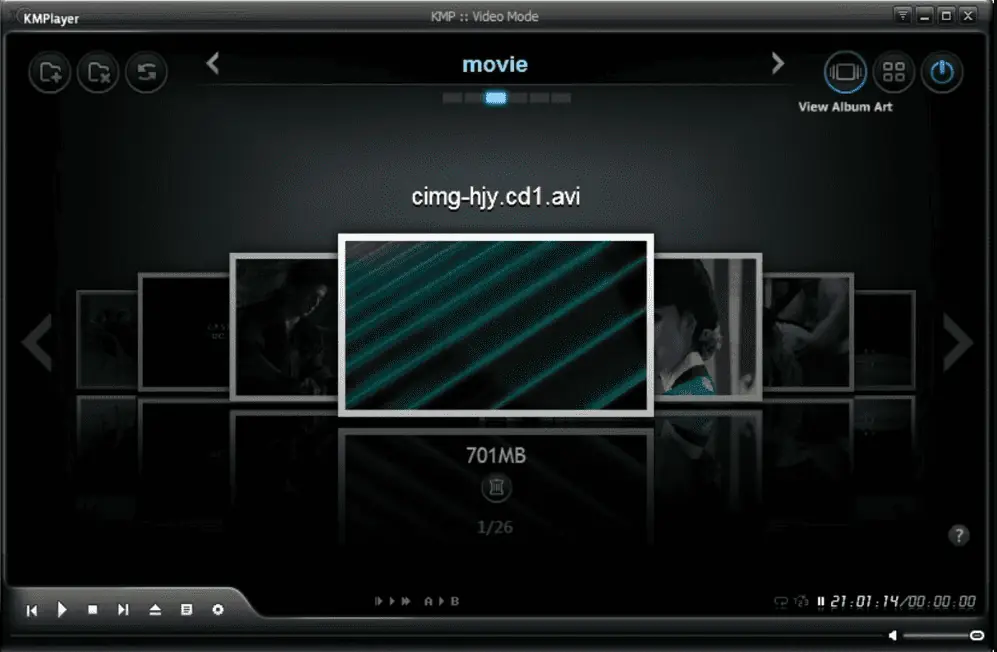
KMPlayer je další nejlépe hodnocený přehrávač médií pro Windows, který je bohatý na funkce. Podporuje vytváření prezentací, převod videa na GIF a možnost používat Chromecast k odesílání videa na větší obrazovky.
Přehrává širokou škálu formátů, jako jsou DVD, 4K, 8K a média Blu-ray. Má také vestavěné kodeky a podporuje titulky pro videa a filmy.
Tento software doporučuji pokročilým uživatelům médií, kteří chtějí zažít možnosti, které jsou u jiných nástrojů vzácné. S KMPlayerem můžete dělat víc než jen přehrávání médií.
| Klady | Nevýhody |
| Podporuje mnoho formátů médií | Vysoké využití procesoru |
| Uživatelsky přívětivé rozhraní | Začátečníci se mohou vyděsit pokročilými funkcemi |
| Umí přehrávat Blu-ray | |
| Má bezplatnou verzi |
6. DivX přehrávač
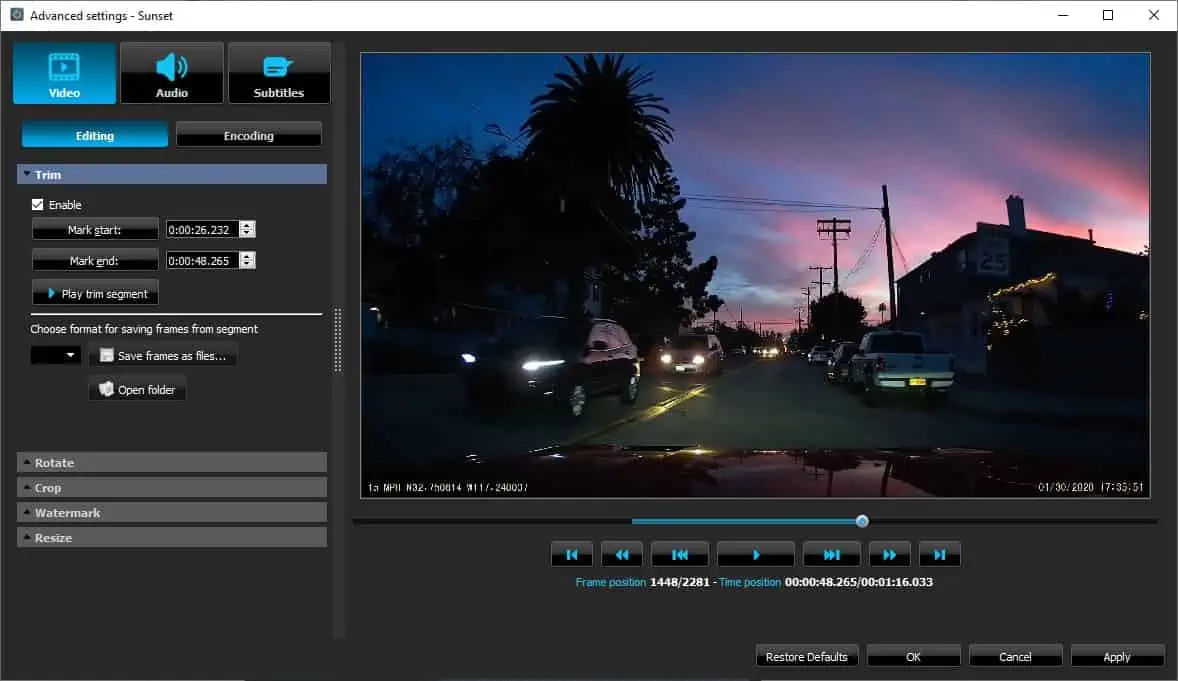
DivX Player je jedním z nejlepších přehrávačů médií pro počítače se systémem Windows 11. Dokáže přehrávat mediální formáty DivX, jako je AVI, což je vzácná funkce. Podporuje však i další formáty jako HEVC, MKV, MP4 a mnoho dalších.
Některé z unikátních funkcí jsou Trick Play a Chapter Points. Trick Play umožňuje uživatelům skočit na preferované scény, zatímco Chapter Points pomáhá uživatelům vyhledávat a najít scény.
Tento nástroj vám také umožňuje sledovat vaše média a přehrávat video v rozlišení až 8K.
| Klady | Nevýhody |
| Snadná navigace v možnostech | Pokročilé možnosti mohou být pro začátečníky složité |
| Podporuje casting | |
| Je to lehký nástroj |
7. Windows Media Player
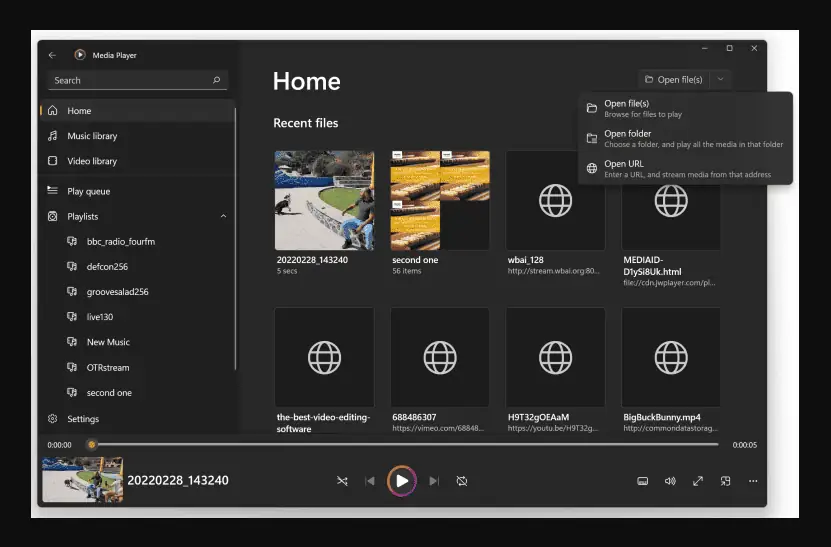
Windows Media Play je přepracovaný nástroj pro Windows 11. Může se pochlubit jednoduchým a estetickým rozhraním a není náchylný k závadám.
Můžete také zapnout tmavé zobrazení nástroje.
Podporuje různé formáty médií, jako jsou MP4, AVI, MP3, MOV, 3GP, WebM, ASF a mnoho dalších. Používám ho na přehrávání hudby a videí a docela mě to potěší.
| Pros | Nevýhody |
| Můžete upravit jas a kontrast | Některé formáty mohou vyžadovat doplňky |
| Uživatelsky přívětivé rozhraní | |
| Žádné chyby nebo závady |
8. SMPlayer
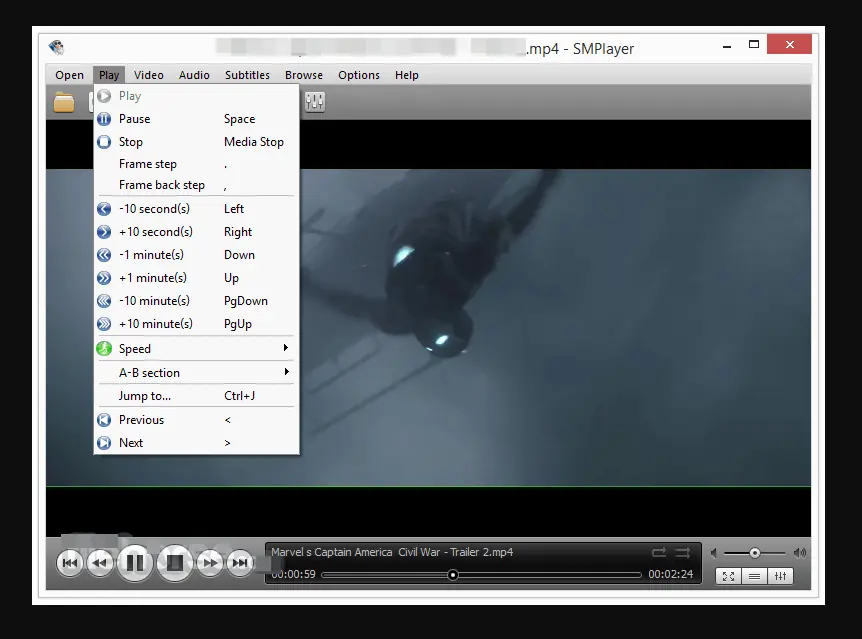
SMPlayer si může pamatovat nastavení médií, hlasitost, titulky a mnoho dalšího. Jednoduše řečeno, můžete přehrávat video nebo zvuk pomocí poslední sady předvoleb.
Mediální software je vysoce přizpůsobitelný, zejména při provádění změn na panelu nástrojů. Má také několik možností přehrávání a můžete synchronizovat titulky.
SMPlayer podporuje mnoho video a audio formátů a je snadné jej stáhnout a nainstalovat do vašeho zařízení.
| Klady | Nevýhody |
| Je to lehký nástroj | Postrádá pokročilé funkce pro zkušené uživatele |
| Uživatelsky přívětivé rozhraní | Některé formáty mohou vyžadovat doplňky |
| Rychlá instalace na váš počítač | |
| K dispozici pro různá zařízení |
9. 5KPlayer
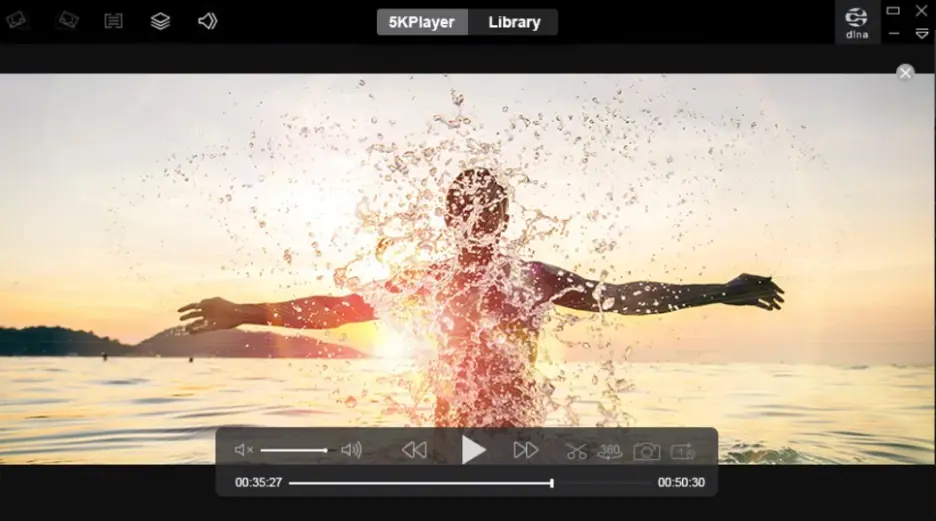
5KPlayer je jeden z nejlepších video a audio nástrojů s klasickou knihovnou kodeků. Mezi podporované formáty patří FLV, MPEG, MP4, WEBM a mnoho dalších.
Je docela lehký a nespotřebovává příliš mnoho zdrojů GPU a CPU. Může jej spustit téměř každý počítač.
Mnoho uživatelů má tento nástroj rád, protože podporuje vysoké rozlišení videa až 8K. Kvalitu zvuku můžete také zlepšit pomocí jednoduchých nastavení. Kromě toho můžete sledovat živá videa a online platformy, jako je YouTube.
| Klady | Nevýhody |
| Snadno použitelné rozhraní | Chybí pokročilejší funkce |
| Je to lehká aplikace | |
| Kompatibilní s mnoha zařízeními |
10. ALLPlayer
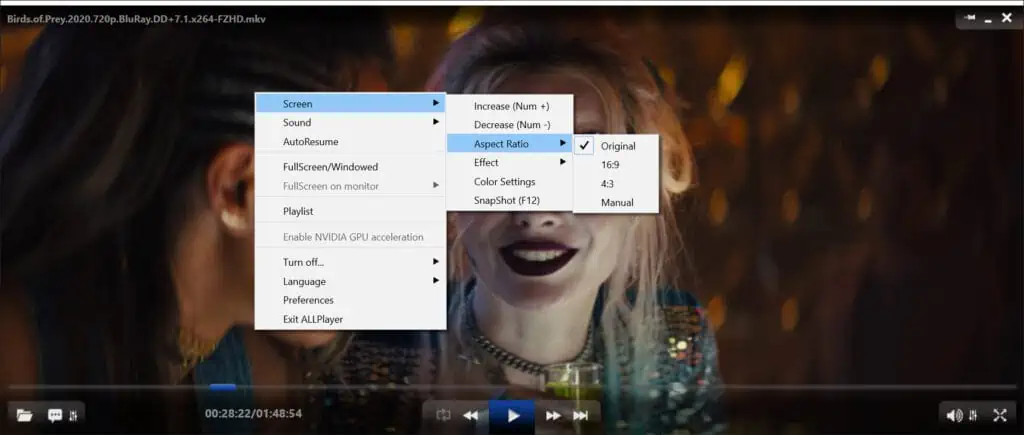
Pokud jste v rodinném prostředí, kde děti chtějí používat přehrávač médií, pak je váš program ALLPlayer. Má vynikající možnosti rodičovské kontroly. K uzamčení nevhodného obsahu můžete použít heslo.
Také jsem poznamenal, že má skvělé možnosti přehrávání a titulků – vývojáři integrovali AI pro vylepšení přesných titulků.
Podporuje mnoho formátů médií a periferních zařízení, jako jsou DVD a CD. Nástroj můžete také použít pro streamování živých událostí a sportů.
| Klady | Nevýhody |
| Používá AI titulky | Nelze přehrát formát Blu-ray |
| Podporuje duální monitor | |
| Podporuje Dolby Surround |
Jak jsem si vybral nejlepší přehrávač médií pro Windows 11?
Abych sestavil seznam nejlepších přehrávačů médií pro Windows 11, otestoval jsem a použil 20 nástrojů. Zkontroloval jsem jejich:
- Funkce
- Uživatelské rozhraní
- Podpora formátu médií
- Přizpůsobení
- využití procesoru
- Zkušenosti uživatelů
- Pokročilé možnosti aplikace.
Také jsem porovnal jejich plány (zdarma a placené) a jak je stáhnout a nainstalovat do počítače se systémem Windows.
Jak používat přehrávač médií?
V této části použiji jako příklad VLC Media Player.
- Přejděte na oficiální web VLC, stáhněte si jej a nainstalujte do počítače.
- Otevřete přehrávač médií a na levé horní straně klikněte Media > Otevřít soubor.
- Přejděte na místo, kde jsou v počítači uloženy vaše audio nebo videa, a vyberte ty, které chcete přehrát. Případně je můžete přetáhnout do okna VLC.
- Dále vyhledejte ovládací prvky a používejte je, jak chcete.
- Chcete-li přidat titulky, přejděte na Podtitul Karta.
- Existuje mnoho dalších možností, ke kterým máte přístup prostřednictvím možností panelu nástrojů: Média, Přehrávání, Zvuk, Video, Titulky, Nástroje, Zobrazení a Nápověda.
Spokojit se s nejlepším přehrávačem médií pro Windows 11 není snadné, ale věřím, že tento průvodce vám pomůže udělat perfektní rozhodnutí. Vyberte si ten, který vyhovuje vašim potřebám a který nemůže přetížit váš počítač.
Neváhejte mi říct, který hráč pro vás pracoval v sekci komentářů níže. A pokud chcete více informací, naučte se jak přehrát film na DVD v systému Windows 11 zde.